[UPDATE 06/01/2022] CẬP NHẬT PHẦN MỀM SALEWORK TÀI CHÍNH
Các khoản chi phí và thu nhập phát sinh trong quá trình vận hành shop khiến không ít nhà bán hàng phải bối rối khi tính toán sổ sách, tài chính của gian hàng. Từ đó việc tính toán doanh thu, lỗ lãi không còn chính xác. Hiểu được điều đó, Đội ngũ Salework cho ra mắt bản cập nhật mới nhất của Salework Tài Chính để hỗ trợ nhà bán hàng tinh giản khâu kế toán, tiết kiệm chi phí và nhân lực. Chỉ với các bước đơn giản để tạo giao dịch, chi phí nhà bán hàng đã bỏ ra hay thu về sẽ được tự động cập nhật vào dòng tiền của bạn.
Bước 1: Truy cập vào trang chủ của Salework Tài Chính ( https://finance.salework.net/ )
![[UPDATE 06/01/2022] CẬP NHẬT PHẦN MỀM SALEWORK TÀI CHÍNH - 17 [UPDATE 06/01/2022] CẬP NHẬT PHẦN MỀM SALEWORK TÀI CHÍNH - 6](https://salework.net/wp-content/uploads/2022/01/a.png)
Bước 2: Chọn mục Tạo giao dịch
![[UPDATE 06/01/2022] CẬP NHẬT PHẦN MỀM SALEWORK TÀI CHÍNH - 18 [UPDATE 06/01/2022] CẬP NHẬT PHẦN MỀM SALEWORK TÀI CHÍNH - 7](https://salework.net/wp-content/uploads/2022/01/fina-2.png)
Bước 4: chọn mục Tạo doanh thu hoặc Tạo chi phí.
- Mục doanh thu khác dành cho các khoản thu nhập của shop ngoài các khoản doanh thu từ sản phẩm trên sàn mà bạn đã kết nối từ trước
- Mục chi phí khác là chi phí phát sinh hoặc chi phí định kỳ không bao gồm giá vốn của sản phẩm như chi phí thuê nhà, quảng cáo, thuê nhân viên, …..
![[UPDATE 06/01/2022] CẬP NHẬT PHẦN MỀM SALEWORK TÀI CHÍNH - 19 [UPDATE 06/01/2022] CẬP NHẬT PHẦN MỀM SALEWORK TÀI CHÍNH - 8](https://salework.net/wp-content/uploads/2022/01/fina-3.png)
Bước 5: Nhập dữ liệu của khoản chi phí hoặc doanh thu vào các ô có sẵn sau đó chọn Thêm để lưu lại.
![[UPDATE 06/01/2022] CẬP NHẬT PHẦN MỀM SALEWORK TÀI CHÍNH - 20 [UPDATE 06/01/2022] CẬP NHẬT PHẦN MỀM SALEWORK TÀI CHÍNH - 9](https://salework.net/wp-content/uploads/2022/01/fina-5.png)
Biến động tài sản của bạn sẽ tự động được cập nhật vào dòng tiền và tài sản của bạn. Shop hoàn toàn có thể kiểm tra bằng cách truy cập vào tab Dòng tiền, tài sản ở thanh menu.
![[UPDATE 06/01/2022] CẬP NHẬT PHẦN MỀM SALEWORK TÀI CHÍNH - 21 [UPDATE 06/01/2022] CẬP NHẬT PHẦN MỀM SALEWORK TÀI CHÍNH - 10](https://salework.net/wp-content/uploads/2022/01/fina-9.png)
Để giải đáp mọi thắc mắc, xin liên hệ:
Hotline: 0869 121 224
Fanpage: https://www.facebook.com/salework.net
Email: [email protected]
Bài viết [UPDATE 06/01/2022] CẬP NHẬT PHẦN MỀM SALEWORK TÀI CHÍNH đã xuất hiện đầu tiên vào ngày Salework.
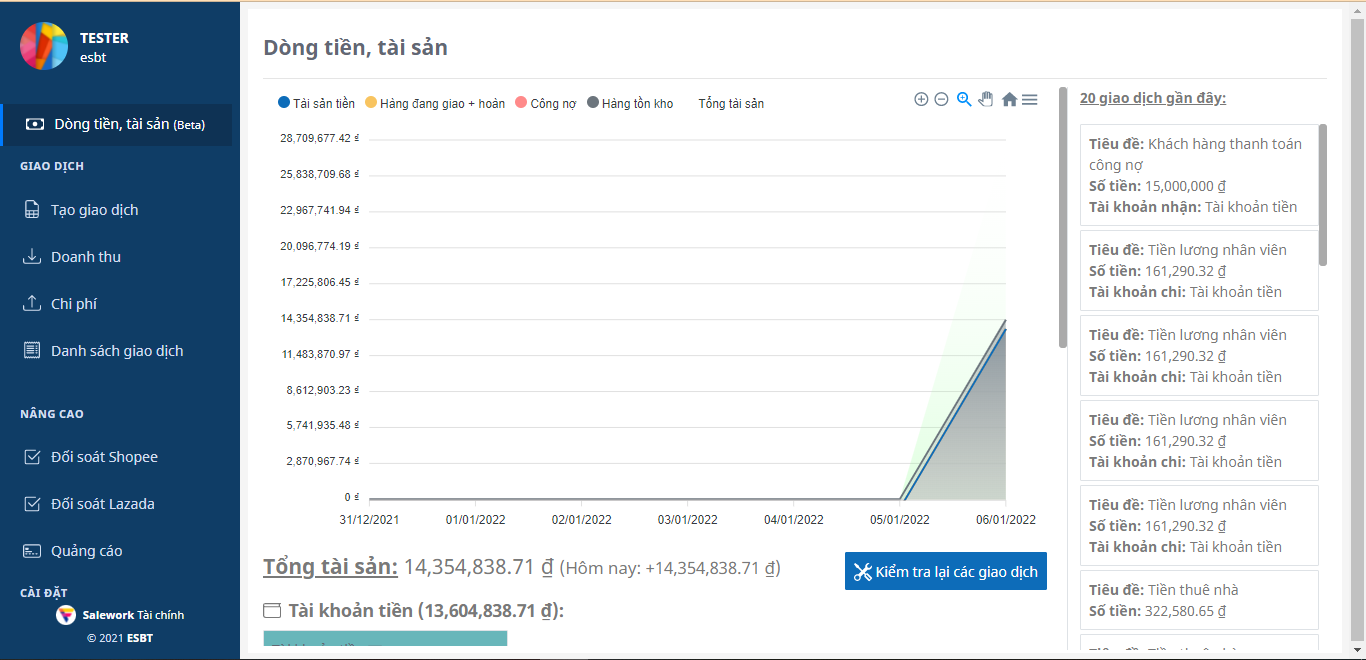
Thu_06_Jan_2022_07:56:58_+0000
#
#